تم الحل: رمز الخطأ Spotify 409 فشل تسجيل الدخول
هل تواجه مشكلة في تسجيل الدخول إلى Spotify مع رسالة "فشل تسجيل الدخول: خطأ 409" المزعجة؟ إنها مشكلة شائعة يواجهها المستخدمون في تطبيق سطح المكتب، وكذلك في إصدارات iOS و Android القديمة، على الرغم من وجود اشتراك Spotify Premium. لا داعي للقلق، حيث يأتي هذا الدليل لمساعدتك في التنقل من خلال إصلاح هذه المشكلة.
في الفقرات التالية، سنقدم حلاً خطوة بخطوة مصممًا خصيصًا لمستخدمي iOS و Android و Windows و Mac. سواء كنت تواجه هذا العائق على هاتفك أو جهاز الكمبيوتر الخاص بك، فإننا نقدم لك الحلول اللازمة.
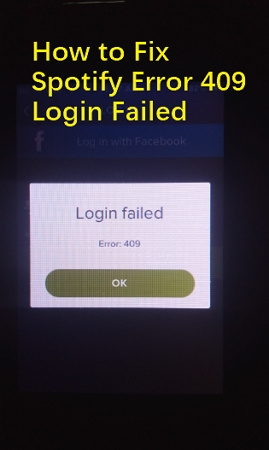
الجزء 1. ما هو رمز الخطأ 409 في Spotify
قد يتعرض مستخدمو Spotify لرمز الخطأ 409 المزعج، الذي يعكر عليهم أجواء استماع الموسيقى. يعد هذا الخطأ، الذي يعتبر خللاً زمنيًا أو خللًا في التشغيل، أحيانًا يتسلل عبر الشروخ في عملية تصحيح الأخطاء أثناء تطوير Spotify. وعلى الرغم من عدم إشارته إلى وجود رمز تالف، إلا أنه يمكن أن يكون انقطاعًا مزعجًا على الشاشة.
أسباب رمز خطأ Spotify 409:
- تسجيلات التسجيل غير الصحيحة أو التالفة: عندما تصبح تسجيلات التسجيل الأساسية لعمل Spotify غير صحيحة أو تالفة، قد يظهر رمز الخطأ 409.
- تلوث الفيروسات: يمكن للإصابات بالبرامج الضارة أن تؤثر على ملفات Spotify، مما يؤدي إلى ظهور رمز الخطأ 409.
- الإزالة غير الصحيحة بواسطة تطبيقات أخرى: إذا قام تطبيق آخر، وليس Spotify، بإزالة رمز الخطأ 409 بشكل متعمد أو بشكل خاطئ، فقد يسبب مشاكل في تسجيل الدخول.
- تعارض مع تطبيقات أخرى: في بعض الأحيان، قد تتعارض تطبيقات مختلفة، مما يثير رمز الخطأ 409 في Spotify.
- فشل التنزيل أو التثبيت غير الكامل: يمكن أن يسهم التنزيل المنقطع أو التثبيت غير الكامل لبرنامج Spotify في حدوث رمز الخطأ 409.
التعرف على هذه الأسباب المحتملة أمر أساسي لحل المشكلة. سواء كان الأمر يتعلق بضمان التثبيت النظيف، أو الحماية ضد البرامج الضارة، أو التعامل مع التعارضات مع تطبيقات أخرى، يمكن للمستخدمين اتخاذ خطوات للاستمتاع بجلسات Spotify دون انقطاع من خلال التعامل مع الأسباب الجذرية لرمز الخطأ 409.
الجزء 2. كيف يمكنني إصلاح خطأ Spotify 409؟
يمكن أن يكون خطأ Spotify 409 عائقًا مزعجًا في رحلتك لاستماع الموسيقى، ولكن لا داعي للقلق! لقد قمنا بتجميع حلول سهلة لإعادتك إلى المسار الصحيح. دعونا نتعرف على الخطوات:
1. التحقق المزدوج من بيانات تسجيل الدخول
تأكد من أنك قد قمت بإدخال اسم المستخدم وكلمة المرور الصحيحة. انتبه إلى Caps Lock - قد يكون يلعب لعبته معك.
2. إعادة تشغيل هاتف iPhone أو Android الخاص بك
إنها طريقة كلاسيكية لإصلاح العديد من المشاكل. قم بإعطاء جهازك بداية جديدة للتخلص من أي خلل مؤقت.
3. تحديث تطبيق Spotify
احرص على أن يكون تطبيق Spotify الخاص بك محدثًا. قم بزيارة متجر التطبيقات الخاص بك وقم بتثبيت الإصدار الأحدث للاستفادة من إصلاحات الأخطاء والتحسينات.
4. تحديث إصدار iOS أو Android الخاص بك:
بالنسبة لنظام Android:
- 1.افتح الإعدادات.
- 2.انتقل إلى "النظام" > "تحديث النظام".
- 3.اتبع التعليمات التي تظهر على الشاشة لأي تحديثات متاحة.
بالنسبة لنظام iOS:
- 1.افتح الإعدادات.
- 2.انتقل إلى "عام" > "تحديث البرنامج".
- 3.حدد "تنزيل وتثبيت" لأي تحديثات متاحة.
5. مسح ذاكرة التخزين المؤقتة لتطبيق Spotify:
مع مرور الوقت، قد تبطئ البيانات المخزنة مؤقتًا أو تتسبب في تعطل التطبيق. قم بمسح ذاكرة التخزين المؤقتة لحل خطأ تسجيل دخول Spotify 409. افتح تطبيق Spotify الخاص بك، انتقل إلى الإعدادات (رمز التروس)، انتقل لأسفل، واضغط على "مسح ذاكرة التخزين المؤقتة". قد يكون هذا التنظيف الرقمي هو المفتاح لتجربة Spotify DJ أكثر سلاسة.

6. إلغاء تثبيت وإعادة تثبيت تطبيق Spotify:
بالنسبة لنظام Windows:
- 1.أغلق Spotify.
- 2.افتح البداية > الإعدادات > تطبيقات وميزات > Spotify.
- 3.انقر على ثلاث نقاط > إلغاء التثبيت.
- 4.اتبع التعليمات التي تظهر على الشاشة، ثم قم بتنزيل وتثبيت Spotify من جديد.
بالنسبة لنظام Mac:
- 1.افتح Finder > التطبيقات.
- 2.اسحب Spotify إلى سلة المهملات وأفرغ المهملات.
- 3.قم بتنزيل وتثبيت Spotify.
بالنسبة لنظام iOS/Android:
- 1.اضغط واستمر في حذف Spotify.
- 2.قم بزيارة متجر التطبيقات أو Google Play Store.
- 3.ابحث عن "Spotify" وأعد التثبيت.
من خلال اتباع هذه الخطوات البسيطة، يمكنك وداعًا لخطأ Spotify 409 والتمتع بتشغيل الموسيقى بلا انقطاع. حافظ على تحديث أجهزتك، وامسح ذاكرة التخزين المؤقتة بانتظام، وتأرجح على إيقاع أغانيك المفضلة بدون عناء!
الختام
في ختام دليلنا حول حل مشكلة خطأ Spotify 409، قدمنا خطوات واضحة للتغلب على مشاكل تسجيل الدخول. من خلال اتباع حلولنا البسيطة، يمكنك استعادة وصولك بسلاسة إلى أغانيك المفضلة. تذكر، يمكن أن يكون حل مشاكل التقنية بسيطًا مع الإرشاد الصحيح.






 HitPaw Edimakor
HitPaw Edimakor HitPaw Screen Recorder
HitPaw Screen Recorder

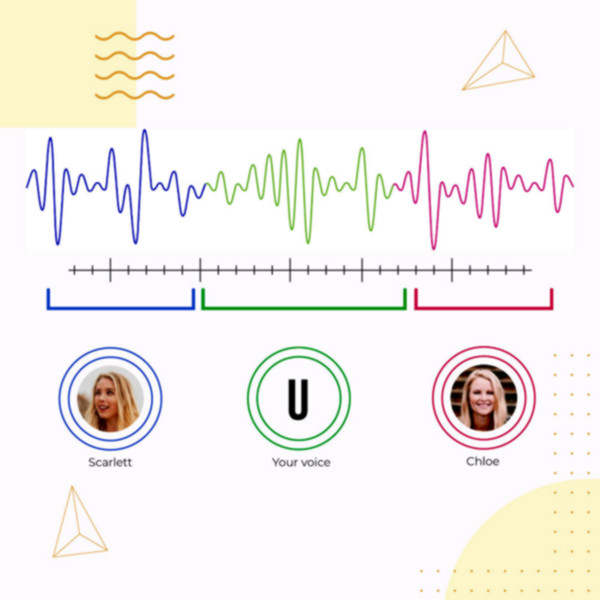


شارك هذه المقالة:
حدد تقييم المنتج:
محمد أمين
محرر HitPaw
أعمل بالقطعة منذ أكثر من خمس سنوات. دائمًا ما يثير إعجابي عندما أجد أشياء جديدة وأحدث المعارف. أعتقد أن الحياة لا حدود لها لكني لا أعرف حدودًا.
عرض كل المقالاتاترك تعليقا
إنشاء التعليقات الخاص بك لمقالات HitPaw